
49-Key Mobile
USB MIDI Controller
User Guide
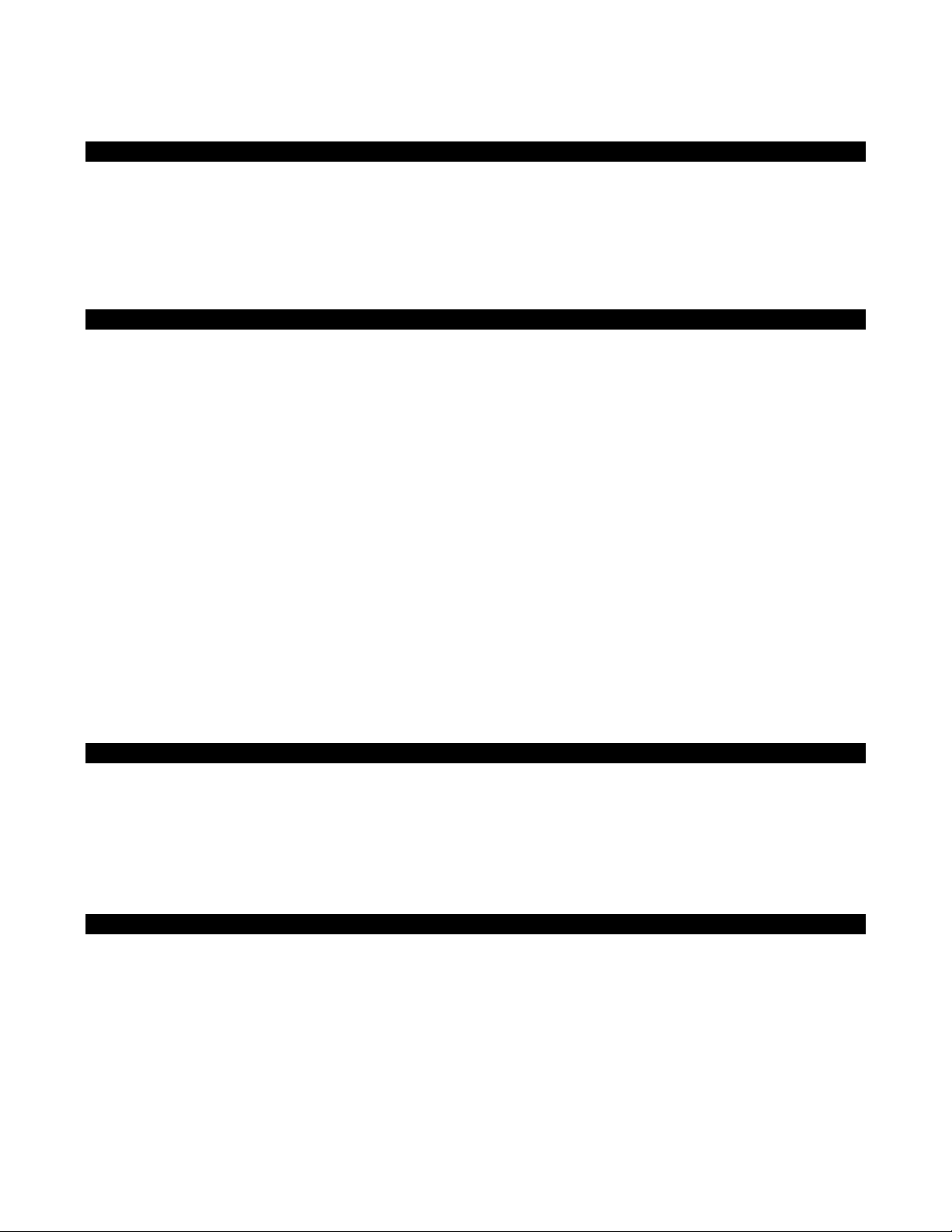
Nederlands -
Inleiding
Wij bedanken u voor uw aanschaf van de M-Audio Keystation 49e, een groot, snelheidsgevoelig USB-keyboard met 49 noten, speciaal
ontworpen voor eenvoudige integratie met de pc of Mac. Keystation 49e is ideaal voor talloze muzikale toepassingen en voor
ducatieve doeleinden. Het biedt draaiwielen voor modulatie en toonhoogte, plus programmeerbare knoppen en een schuif voor
e
handmatige controle. De Keystation 49e werkt weliswaar met plug-and-play onder Windows XP en Mac OS X, maar het is toch
raadzaam even deze handleiding door te nemen om informatie te krijgen over de werking, geavanceerde functionaliteit en
programmeerbaarheid van het apparaat.
Productkenmerken
Keyboard:
< snelheidsgevoelig keyboard voor 49 noten
< wielen voor toonhoogte en modulatie
< schuifregelaar voor volume en controle
< knop voor programmeren van geavanceerde functies
< voetpedaalinvoer
< knoppen octaaf +/- om bereik van keyboard te vergroten
< afzonderlijke MIDI out-jack stuurt MIDI-signalen van de computer naar externe apparaten
< voeding via USB of 9VDC-adapter (niet inbegrepen)
< functioneert als zelfstandige USB MIDI-interface
< plug-and-play functionaliteit via klassenormering in Windows XP en Mac OSX-poorten
Poorten:
< MIDI OUT
< USB MIDI IN/OUT
Voeding:
< via USB
< DC IN voor externe PSU
De inhoud van de verpakking
Het M-Audio Keystation 49e-pakket moet de volgende items bevatten:
< M-Audio Keystation 49e USB-keyboar
< Gebruikershandleiding
< USB kabel
Als een van bovengenoemde items ontbr
d
eekt, neemt u contact op met de winkel waar u het product hebt aangeschaft.
Over de handleiding
In deze handleiding wor
over hoe u het keyboard moet instellen voor gebruik in combinatie met muzieksoftware van andere fabrikanten, maar het Keystation
49e-keyboard werkt probleemloos samen met het merendeel van deze toepassingen.
dt de werking van het Keystation 49e USB-keyboard beschr
even. Er wordt geen gedetailleerde uitleg gegeven
65
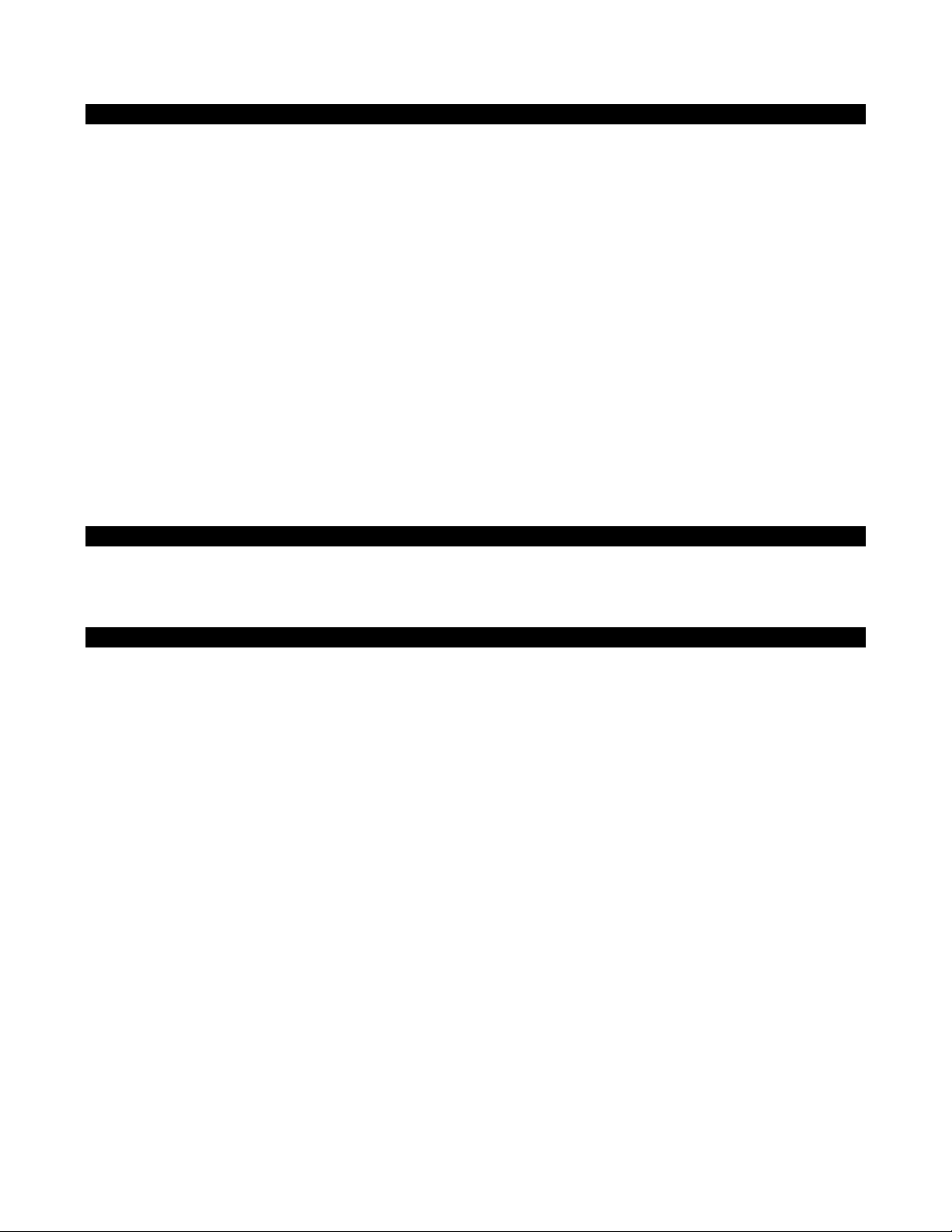
Het keyboard aansluiten
Voordat u het keyboard aansluit...
U kunt het keyboard via USB of via een optionele externe voeding van stroom voorzien. De Keystation 49e is een apparaat dat weinig
troom verbruikt en heeft dus eigenlijk geen externe voeding nodig. U kunt de Keystation 49e het best aansluiten op een ingebouwde
s
USB-poort of op een USB-hub.
Voeding en aansluiting via USB
1. Controleer of de aan/uitknop aan de achterkant van het apparaat op "OFF" staat.
2. Steek de bij de Keystation 49e meegeleverde USB-kabel in een ongebruikte USB-poort op de computer.
3. Steek het andere uiteinde van de USB-kabel in de USB-invoer op de Keystation 49e.
Deze USB-kabel voorziet niet alleen het keyboard van stroom, maar stuurt ook MIDI-gegevens naar en van de computer.
Een externe voeding gebruiken
U kunt ook een voedingsadapter (niet inbegrepen) gebruiken met de volgende specificatie: 9V DC-uitgang, 250- 300mA, midden
positief.
oleer of u de Keystation 49e niet al via USB van stroom voorziet- als er stroom wordt geleverd via de USB-hub is er geen externe
Contr
voeding nodig. Als dat niet het geval is, sluit u de voeding aan op de "DC 9V"-ingang en schakelt u het apparaat in.
Let op: laat de adapter niet gedurende langere tijd in het stopcontact als het apparaat niet wordt gebruikt.
Windows XP en Mac OSX
Als u Windows XP of Mac OSX gebruikt, hoeft u alleen nog maar de aan/uitknop van de keyboard op "ON" te zetten. Omdat het
Keystation 49e-keyboard aan de relevante normen voldoet, werkt het zonder dat u verder iets hoeft te installeren.
Andere besturingssystemen
Als u een ander besturingssysteem dan OSX of Windows XP gebruikt, gaat u naar de website van M-Audio op www.m-audio.com,
waar u bijgewerkte Macintosh- of Windows-stuurprogramma's voor Keystation 49e kunt vinden.
Installer
Als OMS niet is geïnstalleerd, voert u eerst het installatieprogramma voor OMS uit. Ga anders direct naar "Het OMS-stuurprogramma
installer
OMS installeren:
Controleer of alle programma's zijn afgesloten voordat u het installatieprogramma start. Verwijder ook alle eventuele dongles
(kopieerbeveiligingsapparaten) uit de computer.
1. Plaats de cd-rom met Keystation 49e Installer in het cd-rom-station.
2. Dubbelklik op het cd-pictogram voor de Keystation 49e Installer op het bureaublad.
3.
4. Dubbelklik op Install OMS 2.3.8.
5. Volg de aanwijzingen op het scherm.
6.
Het OMS-stuurprogramma installeren
en onder Mac OS9
en".
Dubbelklik op de map OS 9.
Het duur
starten. Klik op 'Restart'.
t even voordat OMS is geïnstalleerd. Wanneer OMS is geïnstalleerd, wordt u gevraagd de computer opnieuw op te
1. Sleep de USB Drivers Installer van het OS 9-venster waarin deze zich nu bevindt naar het bureaublad.
2. Dubbelklik op het pictogram. Als er een venster wordt weergegeven, klikt u op 'Open'.
3. Dubbelklik op de nieuwe USB Drivers Installer op het bureaublad.
4. Klik op 'Install'. Het installatieprogramma plaatst de stuurprogramma's automatisch in de juiste systeemmappen.
5. Wanneer de stuurprogramma's zijn geïnstalleerd, klikt u op 'Restart'.
6. Schakel de Keystation 49e in.
66
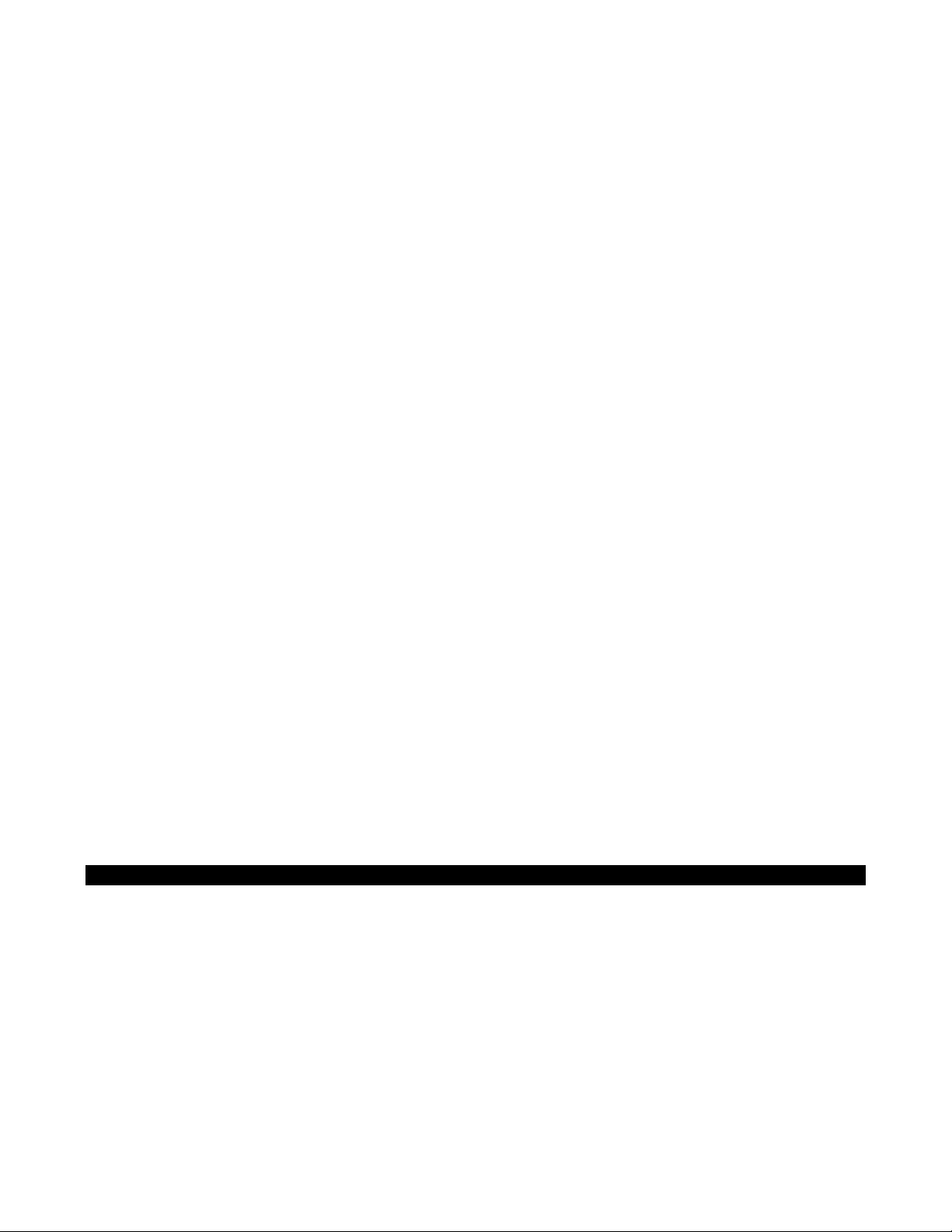
OMS installatie
Nu moet u het OMS installatieprogramma uitvoeren:
1. Open de vaste schijf, de map 'Opcode', de map 'OMS Applications' en vervolgens 'OMS Setup'.
2. Als u wordt gevraagd Appletalk in of uit te schakelen, doet u dit.
Dit heeft geen effect voor de OMS installatie.
3. Klik in het volgende venster op 'OK'.
4. Klik op 'Search'.
. Klik op 'OK'
5
6. Klik nogmaals op 'OK'.
7. Klik op 'Save'.
8. Klik desgevraagd op 'Replace'.
In het laatste venster ziet u de huidige Studio Setup. Als 'Quicktime Music' niet is geselecteerd, dubbelklikt u hierop en vervolgens op
de cirkel 'on' om deze optie in te schakelen. Klik op 'OK'. U kunt nu aan de slag. Zorg ervoor dat het Keystation 49e-keyboard is
geselecteerd als MIDI-invoer in de muzieksoftware die u gebruikt.
Installeren onder Windows 98 of ME
1. Schakel de pc in.
2. Plaats de cd-rom met Keystation 49e Installer in het cd-rom-station.
Open Deze computer of Windows Verkenner om het cd-rom-station te zoeken. Klik op de map met de naam Keystation 49e.
3. Open de map Keystation 49e en klik op het pictogram van het installatieprogramma.
4. Volg de aanwijzingen op het scherm.
5. Sluit tot slot de installatie af.
6. Schakel de Keystation 49e in.
Windows gaat verder met de installatie van een USB-stuurprogramma en een MIDI-stuurprogramma. Als dat gedaan is, kunt u aan
de slag. Als u wordt gevraagd de computer opnieuw op te starten, klikt u op "Restart”.
Installeren onder Windows 2000
1. Schakel de pc in.
2. Plaats de cd-rom met Keystation 49e Installer in het cd-rom-station. Open Deze computer of Windows Verkenner om het cdrom-station te zoeken. Klik op de map met de naam Keystation 49e.
3. Open de map Keystation 49e en klik op het pictogram van het installatieprogramma.
4. Volg de aanwijzingen op het scherm.
5. Sluit tot slot de installatie af.
6. Schakel het Keystation 49e-keyboard in. Windows herkent het keyboard automatisch en vraagt om de installatie-cd-rom voor
Keystation 49e.
7. Selecteer het cd-rom-station en klik op OK. U wordt gevraagd het cd-rom-station opnieuw te selecteren voor het MIDIstuurprogramma.
8. Als wordt gemeld dat de stuurprogramma's geen digitale handtekening hebben, klikt u op 'Continue Installation'.
9.
Selecteer het station nogmaals.
10. Klik op OK en u kunt aan de slag (als u wordt gevraagd de computer opnieuw op te starten, klikt u op "Restart").
Aan de slag
Het installatiepr
dat het keyboard MIDI-gegevens uitzendt als er op een toets wordt gedrukt. MIDI-gegevens geven instructies over hoe een geluid
door
moet worden afgespeeld, maar om dat geluid daadwerkelijk te horen, moet u de muzieksoftware instellen om de verzonden MIDIgegevens van de Keystation 49e te kunnen lezen en op de juiste manier af te spelen. Hier
of Device Set-Up in de muzieksoftwar
"USB-audioapparaat" voor W
MIDI-apparaten in de muzieksoftware. Lees de handleiding die bij de software is geleverd voor de juiste installatieprocedure.
oces is nu weliswaar succesvol afgesloten, maar als u op een toets dr
e openen en het juiste apparaat kiezen. De Keystation 49e moet verschijnen onder de naam
indows XP of als "eKeys-49 USB MIDI Keyboard" voor andere besturingssystemen in het gedeelte voor
ukt, zal er nog geen klank te hor
voor moet u waarschijnlijk een menu Options
en zijn. Dit komt
Toetsnamen
De witte toetsen op de 49e zijn gemarkeer
voor het octaaf (het begrip "octaaf" wordt in het volgende gedeelte uitgelegd).
De zwarte toetsen zijn niet gemarkeerd, maar hebben ook een naam. De naam van een zwarte toets kan bijvoorbeeld F# 4 of Eb2
zijn.
d met een letter en een cijfer
67
. De letter staat voor de noot die wordt gespeeld en het cijfer
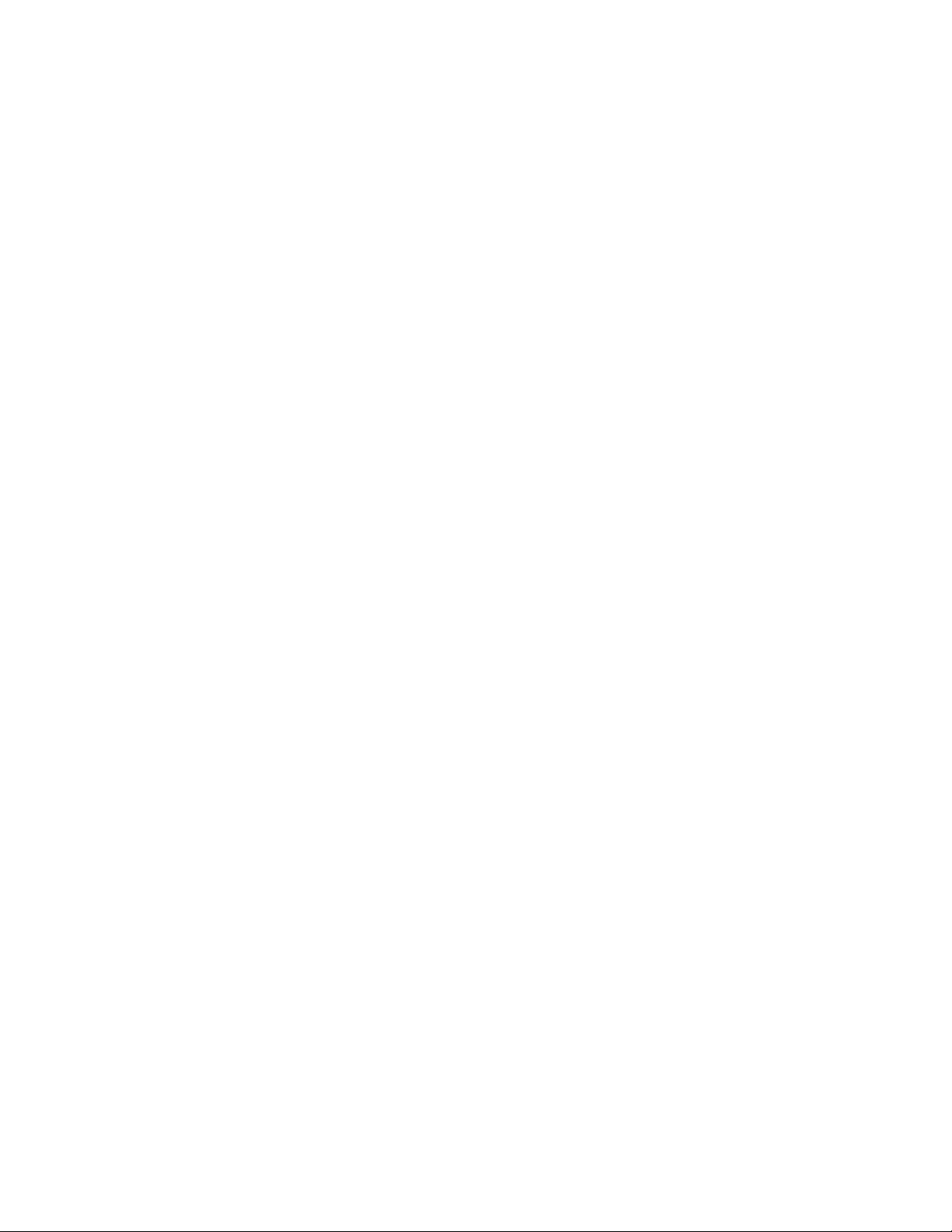
Als een (zwarte) toetsletternaam een #-teken bevat, verwijst deze naar de zwarte toets boven de witte toets met dezelfde letternaam.
ijvoorbeeld: F# 3 verwijst naar de zwarte toets boven de (witte toets) F3. Als er een b-teken staat, verwijst dit naar de zwarte toets
B
onder de witte noot met dezelfde letternaam. Bijvoorbeeld: Eb3 verwijst naar de zwarte toets onder de (witte toets) E3. Daardoor is de
naam van de zwarte toets tussen C3 en D3 zowel C#3 als Db3.
Octaafknoppen
Een octaaf bestaat uit 12 noten. Elke octaaf is duidelijk gemarkeerd op de Keystation 49e, door de zwarte en witte gedeelten die met
C beginnen. Elke octaaf heeft een getal.
Met de Keystation 49e kunt u de toonhoogte van de toetsen met een of meer octaven omhoog of omlaag verschuiven. Wanneer de
octaven van het keyboard niet verschoven worden (octaafverschuiving staat op 0), zijn de lampjes boven de knoppen octaaf "+" en
octaaf "-" verlicht (de standaardoctaafverschuiving is "0" en is de instelling die wordt gebruikt als u het keyboard inschakelt).
Als u eenmaal op octaaf "+" drukt, gaat het lampje boven octaaf "-" uit, wat betekent dat het keyboard nu een octaaf hoger speelt.
Als u nogmaals op octaaf "+" drukt, speelt het keyboard 2 octaven hoger, enzovoort. U kunt het keyboard 4 octaven verschuiven. Als
u een octaaf omlaag wilt verschuiven,drukt u op dezelfde manier op de octaaf "-": eenmaal voor 1 octaaf, tweemaal voor 2 octaven,
enzovoort. U kunt het keyboard 3 octaven omlaag verschuiven.
Als u de octaafverschuiving weer op 0 wilt zetten, drukt u tegelijk op octaaf "+" en "-" (beide LED's branden, wat aangeeft dat de
octaafverschuiving weer op 0 staat - als alleen het lampje boven octaaf "+" brandt, wordt een octaaf hoger gespeeld en als alleen
octaaf "-" brandt, wordt een octaaf lager gespeeld).
Wiel voor toonhoogtebuiging
Het wiel voor toonhoogtebuiging wordt gebruikt om de noten die op het keyboard worden gespeeld, omhoog of omlaag te buigen.
Hierdoor kunt u dingen spelen die normaal gesproken niet met een keyboard in verband worden gebracht, zoals gitaar-riffs.
Hoe ver u de noot kunt verbuigen, hangt van de geluidsbron af. De gebruikelijke instelling is twee halve tonen, maar dit kan tot twee
octaven hoger of lager zijn.
Het modulatiewiel
Het modulatiewiel wordt normaal gesproken gebruikt voor modulatie van het geluid dat u speelt. Dit soort real-time knop is
oorspronkelijk geïntroduceerd bij elektronische keyboards om de speler mogelijkheden te bieden als het toevoegen van een vibrato,
zoals op akoestische instrumenten mogelijk is. Het modulatiewiel is, net als het wiel voor de toonhoogtebuiging, volledig MIDItoewijsbaar.
De volumeregelaar
De volumer
De volumer
(Zie "Geavanceerde functies".)
oetpedaal gebruiken
V
U kunt een voetpedaal (niet inbegrepen) van elke polariteit aansluiten op de speciale aansluiting op het M-Audio keyboard. Het
keyboard detecteert automatisch de juiste polariteit bij het opstarten. Als u de polariteit wilt omdraaien, moet u het pedaal indrukken
als u het keyboard inschakelt.
Het voetpedaal wordt normaal gesproken gebruikt om de afgespeelde klank aan te houden zonder dat u uw handen op de toetsen
hoeft te houden, net zoals bij een piano.
De knop voor geavanceer
De knop links van de toetsen met het bijschrift "Advanced Functions" wordt gebruikt om alle overige ('geavanceer
keyboard te gebruiken.
egelaar stuurt een MIDI-bericht dat het volume van de noten bepaalt die u speelt.
egelaar kan ook aan andere effecten worden toegewezen, zoals pan (balans), attack, reverb, chorus en nog veel meer.
de functies
de') functies van het
Wanneer u op deze knop drukt, gaat het keyboard in de zogenoemde "Edit mode." In Edit mode kunt u de toetsen op het keyboard
gebruiken om functies te selecteren en gegevens in te voeren.
Het lampje boven de knop Advanced Functions geeft aan of het keyboard wel of niet in Edit mode staat. In Edit mode worden de zwarte
toetsen gebruikt om functies te selecter
en en de witte voor het invoer
68
en van gegevens en het selecter
en van kanalen.
